الإعلانات
بياناتك هي أنت. سواء كانت مجموعة من الصور التي التقطتها أو الصور التي طورتها أو التقارير التي كتبتها أو القصص التي فكرت بها أو الموسيقى التي جمعتها أو قمت بتأليفها ، فإنها تحكي قصة. إلى جانب المعلومات التي يمكن أن تحدد هويتك - سواء تم العثور عليها في مقدمة المغلف أو تم الكشف عنها من البيانات الوصفية من هذه الملفات التي عملت عليها - من الممكن لأولئك الذين لديهم نوايا شريرة معرفة المزيد عنك أكثر مما كنت مثل.
ربما عنك أكثر مما تعرفه حتى عام.
لقد قمنا بتجميع نصائح حماية البيانات هذه لمساعدتك في السيطرة على أمان وخصوصية البيانات المخزنة على جهاز الكمبيوتر الخاص بك.
النسخ الاحتياطي لبياناتك

ربما يكون أكثر نصائح حماية البيانات التي يتم تجاهلها هو ضمان الاحتفاظ بنسخة احتياطية من بياناتك. من الناحية المثالية يجب أن يكون هذا على جهاز منفصل ، ربما محرك أقراص شبكة ، محرك أقراص ثابت خارجي أو قابل للإزالة ، حتى السحابة. ولكن يجب عليك أيضًا التأكد من معرفة مكان بياناتك أولاً. بعد كل شيء ، إذا كنت لا تعرف أن لديك مجموعة من التنزيلات في مجلد مؤقت ، أو مرفقات البريد الإلكتروني المخزنة في صندوق بريد على محرك الأقراص الثابتة ، فلن تتمكن من نسخها احتياطيًا.
الهدف من النسخ الاحتياطي هو أن يكون لديك نسخة من أهم بياناتك في حالة تلف جهاز الكمبيوتر الخاص بك أو سرقته. يجب إغلاق النسخ الاحتياطية المخزنة على وسائط خارجية أو قابلة للإزالة ، وتشفيرها بشكل مثالي.
تشفير البيانات الحساسة الخاصة بك في الملفات المحمولة
أصبح تشفير البيانات أكثر أهمية من أي وقت مضى ، ولكن لحسن الحظ أصبحت أدوات تشفير بياناتك أسهل. تأتي أنظمة تشغيل سطح المكتب مزودة بأدوات التشفير الأصلية ، مما يتيح لك جعل بياناتك الأكثر حساسية غير قابلة للقراءة للصوص.
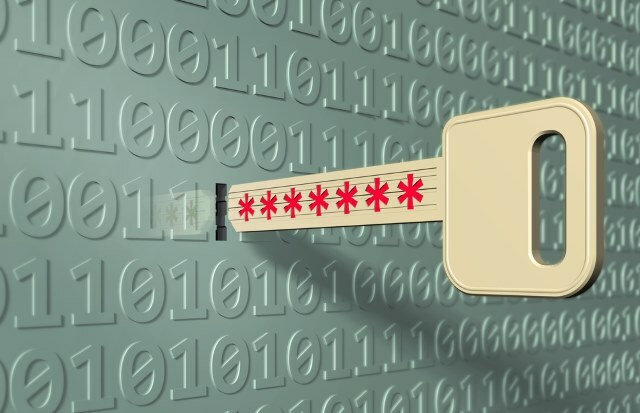
في الماضي ، نوصي باستخدام TrueCrypt لهذه المهمة ، ولكن كما تعلم ، تم التخلي عن هذا البرنامج الآن. فكيف يجب تشفير البيانات الخاصة بك الآن؟
أفضل إجابة هي استخدام أداة التشفير الأصلية لنظام التشغيل. فمثلا، يمكن لمستخدمي Windows استخدام BitLocker الخصوصية العسكرية المجانية لملفاتك: كيف يعمل Bitlocker [Windows]هل سمعت هذا الاقتباس عن محاولة شرح كيفية عمل التلفزيون للنمل؟ أنا لا أدعوك نملة ، على الرغم من أنك تعمل بجد وتستمتع بشرب حليب المن. ماذا... اقرأ أكثر لتشفير حجم لا يقل عن 100 ميغابايت. من خلال تشفير محرك أقراص USB محمول ببياناتك الأكثر حيوية ، يكون لديك جهاز تخزين محمول ومشفر يمكنك الوصول إليه على جهاز كمبيوتر آخر يعمل بنظام Windows 7 أو 8 تقوم بتسجيل الدخول إليه.
يجب أن يتبع مستخدمو Mac دليل OS X السابق لتشفير المجلدات كيفية تأمين معلوماتك وتشفيرها في حالة سرقة الكمبيوتر المحمول [Mac] اقرأ أكثر باستخدام جهاز فلاش USB بدلاً من محرك الأقراص الثابتة الداخلي.
وفي الوقت نفسه ، يمكن لمستخدمي Linux استخدام أدوات تشفير متنوعة ، أصلية أو خارجية ، تختلف بناءً على التوزيع الذي يختارونه. على سبيل المثال ، يحتوي Ubuntu على أداة إعداد المفتاح الموحد Linux ، والتي تمكنك من تشفير بياناتك على جهاز فلاش USB في أداة Disk Utility.
تذكر حذف الملفات الحساسة بأمان
يؤدي حذف الملفات التي لا تريدها إلى إزالتها من نظام التشغيل ، ولكن لا يزيلها من محرك الأقراص الثابتة. تحت الحذف القياسي ، يتم وضع علامة على قسم محرك الأقراص الثابتة الذي يتم تخزين البيانات عليه على أنه متاح ، مما يعني أنه لا يزال من الممكن استرداده حتى يتم الكتابة فوق قطاع الأقراص الصلبة.

أدوات الاسترداد القياسية ما هو استرداد البيانات وكيف يعمل؟إذا كنت قد تعرضت لفقدان كبير للبيانات ، فربما تكون قد تساءلت عن استعادة البيانات - كيف يعمل؟ اقرأ أكثر يمكن استعادة البيانات المفقودة في دقائق. لتأكيد حذف البيانات بشكل حقيقي ، ستحتاج إلى استخدام أداة خارجية ستستبدل التخزين مرارًا وتكرارًا حتى لم يعد من الممكن استرداد البيانات.
تتوفر الأدوات الأصلية والأدوات الخارجية لمستخدمي Windows حذف محركات الأقراص الثابتة بأمان كيفية مسح القرص الصلب بالكاملهناك طريقتان لتوصيل محرك القرص الصلب. إليك ما تحتاج إلى معرفته لإنجازه بسرعة وسهولة. اقرأ أكثر . بالنسبة لنظام التشغيل Mac OS X ، تحتوي أداة القرص على ميزة مسح آمنة كيفية إعادة تهيئة القرص الصلب الخارجي دون فقدان كل شيء عليههل أنت قلق من فقدان البيانات الموجودة على محرك الأقراص الثابتة الفاسد؟ إليك كيفية إعادة تهيئة محرك الأقراص الثابتة حتى تتمكن من استعادة بياناتك لاحقًا. اقرأ أكثر مدمج. تتوفر مجموعة من المرافق مستخدمو Linux لحذف البيانات بشكل آمن كيفية حذف البيانات ومسحها بأمان [Linux] اقرأ أكثر على محركات الأقراص الثابتة الخاصة بهم.
للأسف، لا يمكن حذف محركات أقراص SSD بأمان كيفية حذف الملفات بشكل آمن من القرص الصلب أو SSD في Windowsهل تعلم أن الملفات لم يتم حذفها في الواقع؟ لهذا السبب يمكن استردادها. من قبلك أو من قبل شخص آخر. إذا كان هذا يجعلك تشعر بعدم الارتياح ، فتعلم كيفية حذف الملفات بأمان. اقرأ أكثر حيث من المحتمل أن تدمر محرك الأقراص في هذه العملية. الخيار الأفضل هو التأكد من تشفير جميع البيانات الموجودة على SSD.
حذف الملفات القديمة من السحابة
هل تستخدم Box أو Dropbox أو Google Drive أو OneDrive؟ عند مزامنة المستندات والصور الخاصة بك مع هذه الخدمات ، فإنها تحتفظ بنسخة من بياناتك ، مما يضمن أنه يمكنك بسهولة استعادة المستندات والصور والأفلام والموسيقى والمزيد.

على سبيل المثال ، إذا مسحت محرك الأقراص الثابتة لجهاز الكمبيوتر الذي يعمل بنظام Windows ولكنك كنت تستخدم OneDrive ، بمجرد تسجيل الدخول في Windows 8 أو إصدار أحدث باستخدام نفس اسم المستخدم وكلمة المرور ، ستتم إعادة مزامنة البيانات مع جهاز الكمبيوتر الخاص بك.
البيانات التي كنت تعتقد أن حذفها لفترة طويلة يمكن أن ينتهي بها الأمر على جهاز الكمبيوتر الخاص بك. إذا كان الملف شيئًا تأسف منه لحذفه ، فلا يجب أن يكون هذا مشكلة ؛ إذا كان الملف بيانات تعتقد أنه تم حذفه عن قصد ، من ناحية أخرى ...
لضمان حذف بياناتك بشكل آمن ، يستغرق الأمر بضع دقائق للتأكد من عدم مزامنتها عن غير قصد مع التخزين السحابي. إذا كان قد تم حذفه.
تعطيل مشاركة الملفات والوسائط
هل تحتاج حقًا إلى إتاحة الملفات والبيانات للمشاركة عبر الشبكة المنزلية الخاصة بك؟
إذا كانت هذه ميزة نادرًا ما تستفيد منها ، فمن المنطقي تعطيلها عندما لا تكون بحاجة إليها. شبكة منزلية ضعيفة (يمكن اختراق أجهزة التوجيه اللاسلكية باستخدام كلمات المرور الافتراضية هل تكوينك الافتراضي لجهاز التوجيه يجعلك عرضة للقرصنة والمخادعين؟نادرًا ما تصل أجهزة التوجيه في حالة آمنة ، ولكن حتى إذا كنت قد أخذت الوقت الكافي لتكوين جهاز التوجيه اللاسلكي (أو السلكي) بشكل صحيح ، فلا يزال من الممكن أن يكون الارتباط الضعيف. اقرأ أكثر ، على سبيل المثال) ستسرّب المعلومات قريبًا إلى جهات خارجية ، وستسهل الملفات المخزنة على مجلدات الشبكة المشتركة فقدان البيانات قليلاً للمهاجمين.
نحن فقط المشاركة بين أجهزة الكمبيوتر التي تعمل بنظام Windows و Mac OS X على نفس الشبكة مشاركة الملفات بسهولة بين Windows 7 و 8 و Mac OS Xتبدو مشاركة الملفات عبر الأنظمة الأساسية معقدة ، ولكن لا يجب أن تكون كذلك. إليك كيفية الحصول على جهاز كمبيوتر وجهاز Mac لمشاركة الملفات مع بعضها البعض. اقرأ أكثر أمر بسيط ، وكذلك تعطيل مشاركة الملفات والوسائط. في Windows ، كل ما عليك القيام به مفتوح جهاز الكمبيوتر الخاص بي، وسعت شبكة الاتصال، وحدد المجلد الذي تتم مشاركته ، وانقر بزر الماوس الأيمن على التحديد التوقف عن المشاركة في القائمة. في Mac OS X ، افتح مشاركة لوحة التفضيلات ، وعرض مشاركة الملفات. انظر تحت الملفات المشتركة، حدد الدليل الذي تريد إلغاء مشاركته ، وانقر فوق – زر. تختلف تعليمات Linux حسب التوزيعة ، ولكن يمكن العثور عليها بشكل عام ضمن "المشاركة" في قائمة الإعدادات لبيئة سطح المكتب.
يؤدي تعطيل مشاركة الملفات والوسائط إلى "إخفاء" بياناتك إلى أعين المتطفلين ، سواء كان الأشخاص المصرح لهم بالدخول على شبكتك أو أولئك الذين تمكنوا من الوصول إما كضيوف أو متسللين.
كيف تحافظ على أمان بياناتك؟ ما الخطوات التي تتخذها لتأمين الأجهزة الخارجية أو الوسائط القابلة للإزالة؟ قل لنا في التعليقات.
ائتمانات الصورة: صورة مميزة عبر Shutterstock, مجلس الطباشير عبر Shutterstock, التشفير عبر Shutterstock, مسح الأقراص الصلبة عبر Shutterstock, حذف السحابة عبر Shutterstock
كريستيان كاولي هو نائب رئيس التحرير للأمن ، Linux ، DIY ، البرمجة ، وشرح التكنولوجيا. كما ينتج بودكاست مفيد حقًا ولديه خبرة واسعة في دعم سطح المكتب والبرامج. مساهم في مجلة Linux Format ، Christian هو Raspberry Pi tinkerer ، Lego lover ومروحة ألعاب ريترو.


